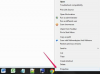„Monkey's Audio“ pagrindinis ekranas
Jei turite APE, kurį norite įrašyti į garso kompaktinį diską, galite konvertuoti APE failą į WAV failo formatą, kad būtų geriau suderinama. WAV faile yra nesuspausto garso ir tai yra labiausiai suderinamas garso formatas. Visa garso kompaktinių diskų įrašymo programinė įranga gali naudoti WAV failus kaip garso šaltinį. Keletas, jei tokių yra, naudoja APE failus. Panašiai visa garso glaudinimo programinė įranga gali naudoti WAV failus kaip šaltinio failą. Taigi galite konvertuoti į MP3, FLAC arba Musepack formatus iš WAV šaltinio failo.
1 žingsnis
Atsisiųskite ir įdiekite Monkey's Audio. „Monkey's Audio“ yra programinė įranga, naudojama APE failams koduoti ir iššifruoti. Programinė įranga yra nemokama ir yra prieinama (žr. išteklius).
Dienos vaizdo įrašas
2 žingsnis

„Monkey's Audio“ pagrindinis ekranas
Įkelti Monkey's Audio.
3 veiksmas
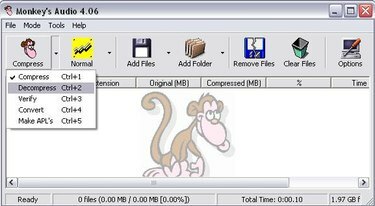
Perjunkite į išskleidimo režimą
Perjunkite į išskleidimo režimą Monkey's Audio. Norėdami tai padaryti, spustelėkite rodyklę žemyn šalia mygtuko „Suspausti“ ir išskleidžiamajame meniu pasirinkite parinktį „Išskleisti“.
4 veiksmas
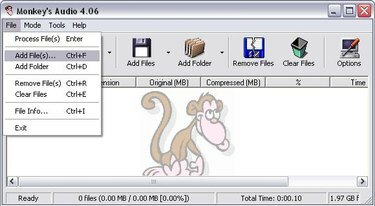
Pridėkite failą (-us), kurį (-ius) norite išskleisti iš APE formato. Norėdami tai padaryti, spustelėkite „Failas“ ir pasirinkite „Pridėti failus“.
5 veiksmas
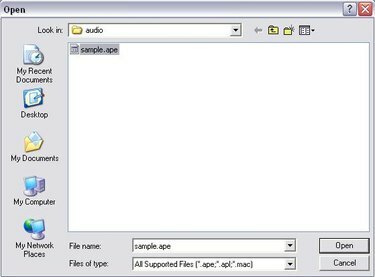
Pasirinkę „Pridėti failus“, pasirinkite norimus pridėti failus ir spustelėkite „Atidaryti“.
6 veiksmas
Paspauskite mygtuką „Išskleisti“. Kai tai padarysite, jūsų APE failas (-iai) bus konvertuotas (-i) į WAV formatą ir saugomas tame pačiame kataloge, kuriame yra jūsų APE failas. Dabar galite įrašyti WAV failą (-us) kaip garso kompaktinį diską.
Daiktai, kurių jums prireiks
1 failas APE formatu
Monkey's Audio – nemokama programinė įranga, skirta „Windows“.
Patarimas
Pagal numatytuosius nustatymus „Monkey's Audio“ neištrins jūsų pradinių APE failų konvertavus juos į WAV ir išsaugos failus tame pačiame aplanke, kuriame buvo APE failas. Šiuos numatytuosius nustatymus galite pakeisti pagrindiniame Monkey's Audio ekrane spustelėję mygtuką „Parinktys“.